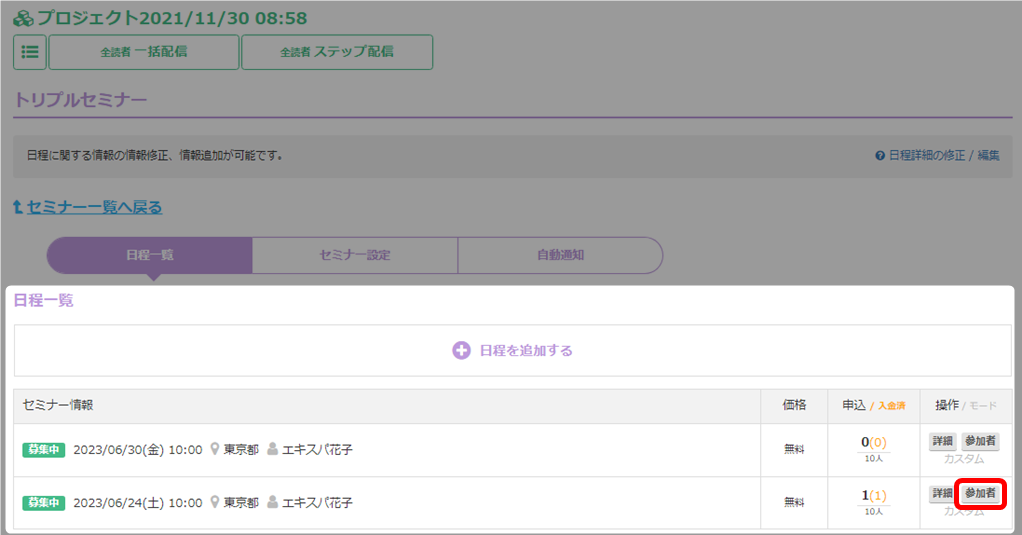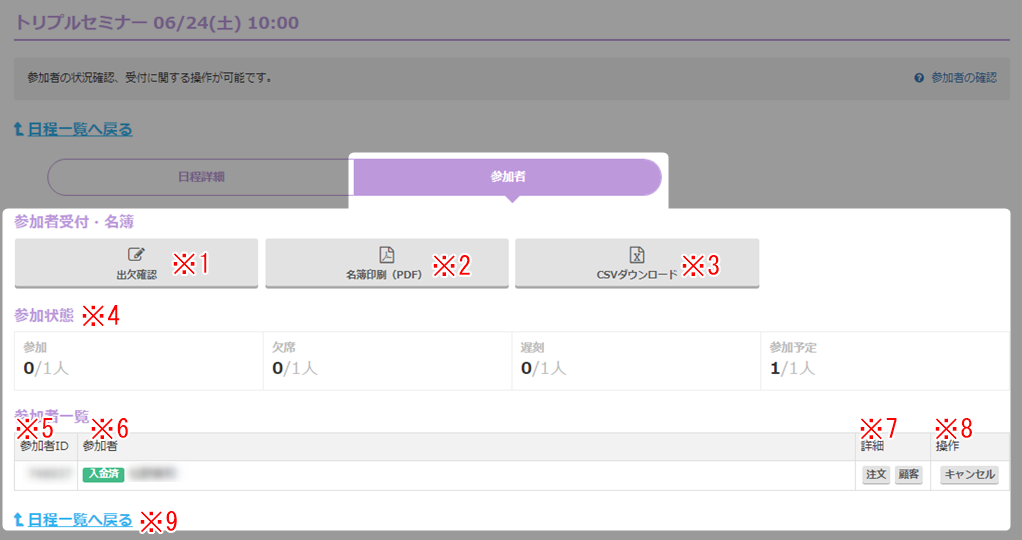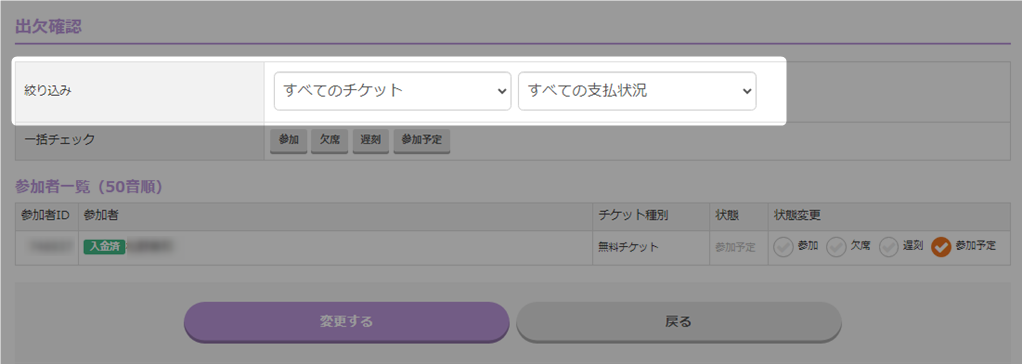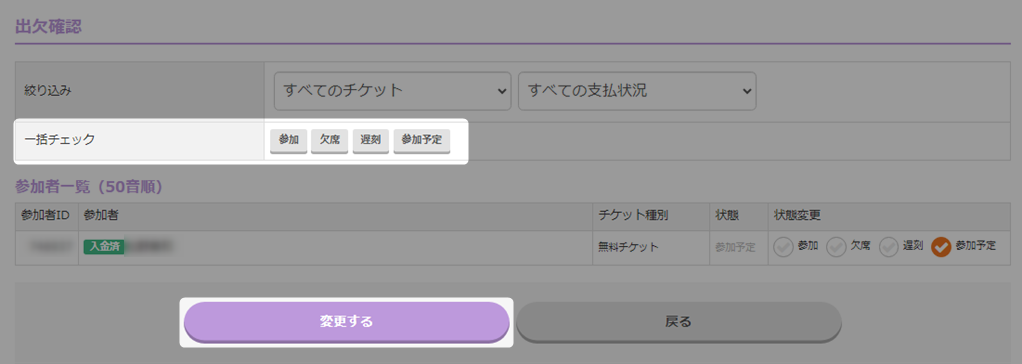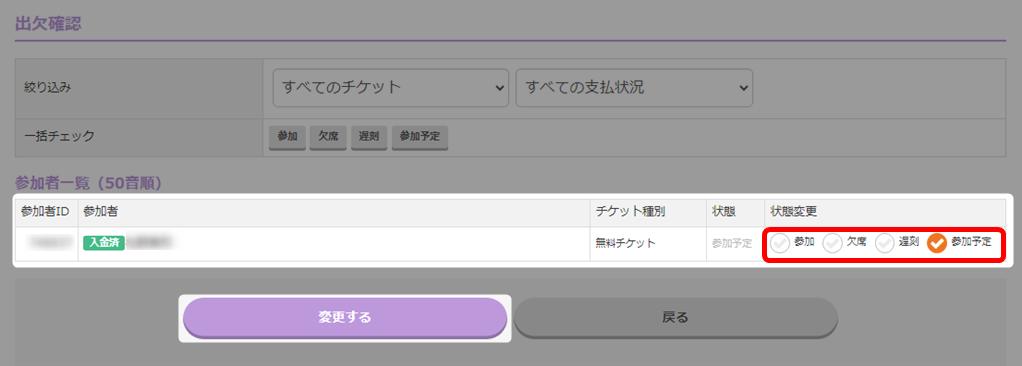日程一覧画面の表示手順はこちら → 「日程一覧」
参加者画面の説明
| ※1 出欠確認 | 参加者一覧が表示され、参加者の出欠を確認できます。 詳細はこちら → 「出欠確認 / 変更手順」 |
| ※2 名簿印刷(PDF) | PDFが開き、印刷を実行、またはPDFファイルとして保存することができます。 |
| ※3 CSVダウンロード | CSVで出力できます。 |
| ※4 参加状態 | 申込者の参加状態です。右側の数値は申込人数です。 |
| ※5 参加覧ID | 参加者ごとにIDが付けられます。 |
| ※6 参加者 | 左側に決済状況、右側に参加者名が表示されます。 |
| ※7 詳細 | 注文:注文情報の詳細ページへ移動します。詳細はこちら → 「注文情報詳細の編集」 顧客:顧客情報詳細のページへ移動します。詳細はこちら → 「顧客情報詳細の編集」 |
| ※8 操作 | 申込者のキャンセルができます。詳細はこちら → 「参加者のキャンセル手順」 |
| ※9 日程一覧へ戻る | 日程一覧画面へ戻ります。 |
出欠確認 / 変更手順
開催するセミナー参加者の出欠状況を保存することが可能です。
出欠状況を保存することで、参加者だけに特典を配布したり、不参加者へ別のセミナーや
商品を案内をするなど、属性をわけたリストマーケティングが可能となります。
出欠状況を保存することで、参加者だけに特典を配布したり、不参加者へ別のセミナーや
商品を案内をするなど、属性をわけたリストマーケティングが可能となります。
参加状態の一括変更
参加者一覧に表示されている参加者の、参加状態を一括で変更することができます。
参加状態の個別変更
参加者一覧に表示されている参加者の、参加状態を個別で変更することができます。
参加者のキャンセル手順
販売者側で参加者のキャンセル処理ができます。
参加者の申込をキャンセルすると自動で以下の操作がおこなわれます。
・購入者セグメントからの削除
・督促メール等の配信停止
・購入者セグメントからの削除
・督促メール等の配信停止
- 参加者一覧で、キャンセルしたい参加者の「キャンセル」をクリック。
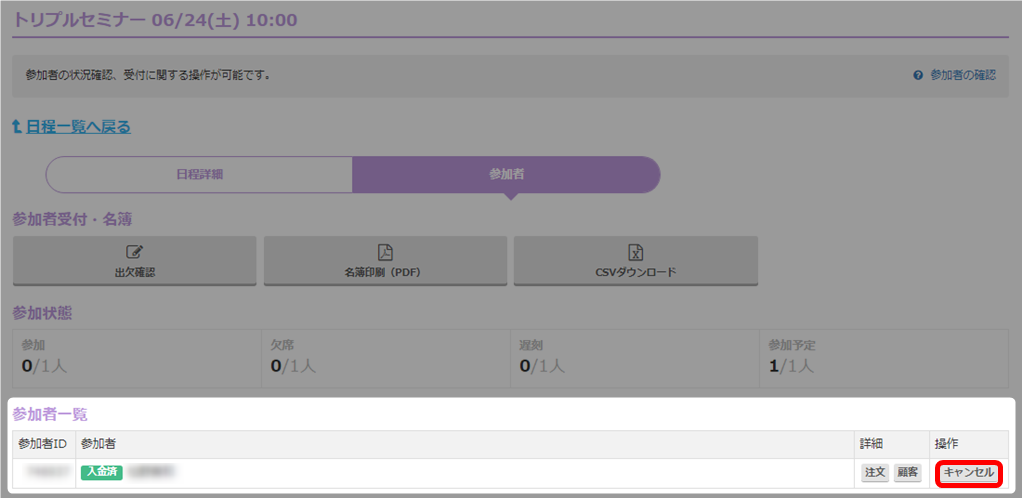
- メッセ―ジの内容を確認し、「実行する」をクリック。
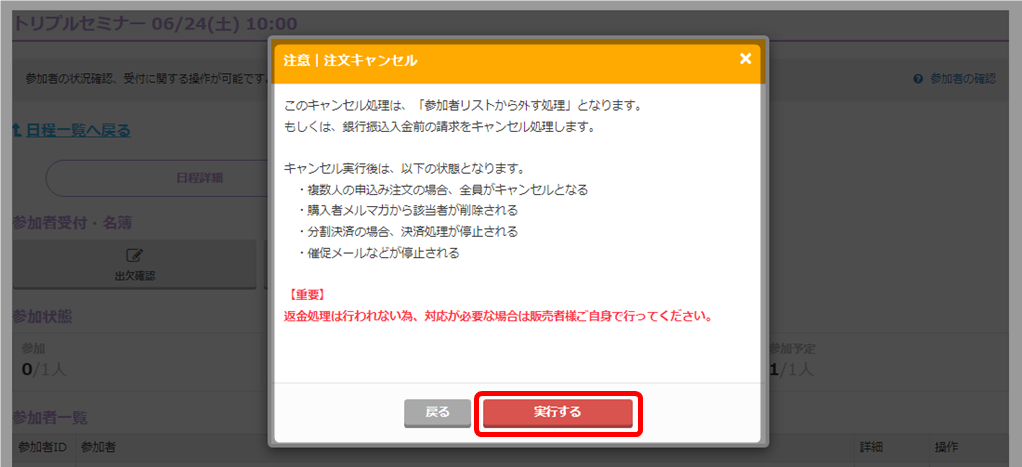
- キャンセルが完了し、参加者一覧からも削除されます。
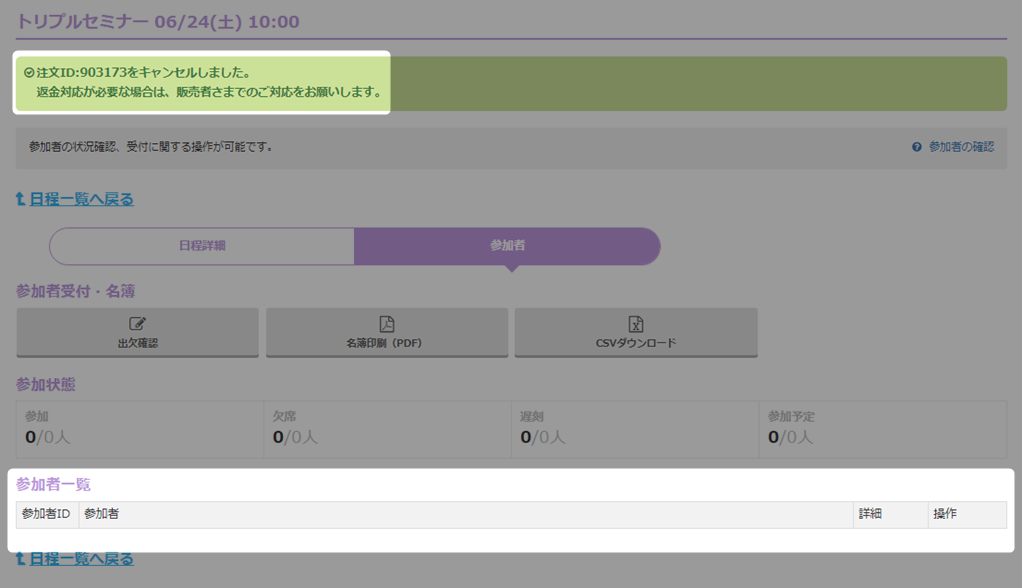
- 以上が、参加者のキャンセル手順です。
検索ワード / #LINEセミナー参加者確認 #LINEセミナー申し込み者確認 #LINEセミナー申込者確認